업데이트 : Skype 연결 끊김 문제를 해결하는 5 가지 방법 (09.15.25)
Skype는 친구 및 가족과 연락을 유지하거나 전 세계의 직장 파트너와 연락 할 수있는 훌륭한 앱입니다. 사용하기 매우 쉽고 다양한 기능을 갖추고있어 온라인 음성 및 화상 통화를 가능하게합니다. 개인용이든 업무용이든 Skype는 온라인 회의를 통해 전 세계 사람들을한데 모으는 데 탁월합니다.
Skype가 인기있는 이유 중 하나는 경제성 때문입니다. Skype 메시징 또는 화상 통화를 통해 연락처와 연결하는 데 비용이 들지 않습니다. 그러나 Skype와 같은 더 많은 기능에 액세스하려면 유료 계정으로 업그레이드하도록 선택할 수 있습니다. 하지만 일반적인 Skype-to-Skype 통신의 경우 무료 버전이면 충분합니다.
Skype는 완벽하지 않습니다. 세션 중에 결함이 발생하여 비디오가 불규칙하거나 오디오 사운드가 잘 들리지 않을 수 있습니다. 발생할 수있는 가장 성가신 일은 특히 인터뷰, 회의 또는 중요한 대화 중일 때 통화가 계속 끊어 지거나 몇 초 후에 끊어지는 경우입니다. 연락처와 다시 연결하려고하면 대신 "통화 실패"알림이 표시됩니다.
이 도움말은 Skype를 계속 사용할 수 없을 때 수행 할 작업을 보여줍니다. 하지만 그 전에 Skype 통화가 자주 끊기는 일반적인 이유를 살펴 보겠습니다.
프로 팁 : PC에서 성능 문제, 정크 파일, 유해한 앱 및 보안 위협이 있는지
검사합니다. 시스템 문제 또는 성능 저하를 유발합니다.
특별 제안. Outbyte 정보, 제거 지침, EULA, 개인 정보 보호 정책.
Skype 통화가 계속 끊어지는 이유는 무엇입니까?Skype는 VoIP 또는 VoIP 기술을 사용하여 장거리 화상 및 음성 통화를 가능하게합니다. VoIP가 원활하게 작동하려면 안정적인 연결이 필요하므로 Skype에서 전화를 걸 수없는 경우 가장 먼저 검사해야 할 것은 인터넷 연결입니다. 네트워크 문제가 있거나 네트워크의 다른 누군가가 모든 대역폭을 소모하고있을 수 있습니다.
통화 품질이 좋지 않은 또 다른 이유는 사용중인 Skype 버전입니다. Skype를 오랫동안 업데이트하지 않았다면 놓치고있는 새로운 기능이나 개선 사항이있을 수 있으므로 서비스의 전반적인 품질에 영향을 미칠 수 있습니다.
시도하는 동안 통화가 끊어지는 경우 하나를 만들려면 크레딧이 통화에 충분하지 않을 수 있습니다. Skype 자체에 문제가있을 수도 있습니다. 나중에 Skype 통화 연결이 자주 끊기는 경우 수행 할 작업을 보여 주므로 가능한 한 빨리 통화를 다시받을 수 있습니다.
Skype 연결 끊김 문제 해결 방법아래 수정 사항을 시도하기 전에 시스템의 일시적인 결함으로 인해 문제가 발생한 경우 먼저 몇 가지 비상 조치를 취해야합니다. 다시 로그인하기 전에 Skype 계정에서 로그 아웃하고 앱을 다시 시작하십시오. 컴퓨터에서 결함을 일으킬 수있는 불필요한 파일을 모두 삭제하십시오. Outbyte PC Repair와 같은 유용한 도구를 사용하여 컴퓨터의 모든 휴지통을 제거하고 다시 원활하게 실행할 수 있습니다.
이 모든 작업을 수행 한 후에도 여전히 통화가 연결되지 않으면 다음을 시도하십시오. 아래의 해결 방법 중 어떤 것이 적합한 지 확인하십시오.
수정 # 1 : 인터넷 연결 확인.통화 끊김의 가장 일반적인 원인은 인터넷 연결 품질입니다. Wi-Fi가 느리거나 라우터에서 멀리 떨어져 있거나 네트워크의 누군가가 Netflix 또는 다른 대역폭을 사용하는 앱을 스트리밍하는 경우 Skype 연결에 문제가있을 수 있습니다.
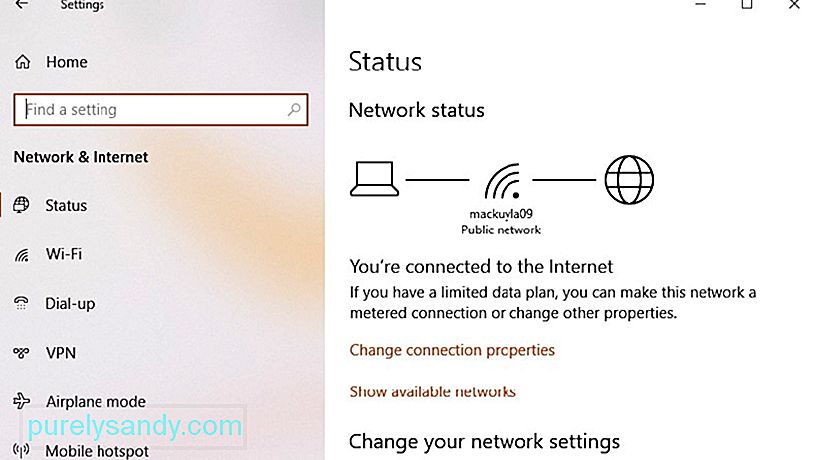 인터넷 연결 문제를 해결하려면 라우터를 다시 시작하여 연결을 새로 고치십시오. 가능하면 Wi-Fi 대신 더 안정적인 이더넷 연결로 전환하십시오. 그러나 라우터가 다른 방에 있고 이더넷을 통해 연결할 수없는 경우 가능한 한 라우터에 가깝게 이동하십시오. 좋은 자리를 찾으면 가만히 있으십시오. 이동하지 마십시오. Skype가 불규칙한 대역폭 폭증을 처리 할 필요가 없도록하십시오.
인터넷 연결 문제를 해결하려면 라우터를 다시 시작하여 연결을 새로 고치십시오. 가능하면 Wi-Fi 대신 더 안정적인 이더넷 연결로 전환하십시오. 그러나 라우터가 다른 방에 있고 이더넷을 통해 연결할 수없는 경우 가능한 한 라우터에 가깝게 이동하십시오. 좋은 자리를 찾으면 가만히 있으십시오. 이동하지 마십시오. Skype가 불규칙한 대역폭 폭증을 처리 할 필요가 없도록하십시오.
다른 사람이 비디오를 스트리밍하거나 온라인 게임을하여 모든 대역폭을 차지하고 있다면 요청을 할 수 있습니다. 통화를 마치거나 다른 네트워크로 전환 할 때까지 상대방의 작업을 일시 중지하십시오.
수정 # 2 : Skype Heartbeat를 확인하십시오. 인터넷 연결에 문제가 없다면 다음으로 살펴 봐야 할 것은 Skype 자체입니다. 문제가 있는지 확인하려면 Skype Heartbeat 페이지로 이동하여 시스템 상태를 확인하십시오. 이 페이지는 앱의 인프라에 문제가 있는지 여부와 최근 문제가 있는지 보여줍니다. 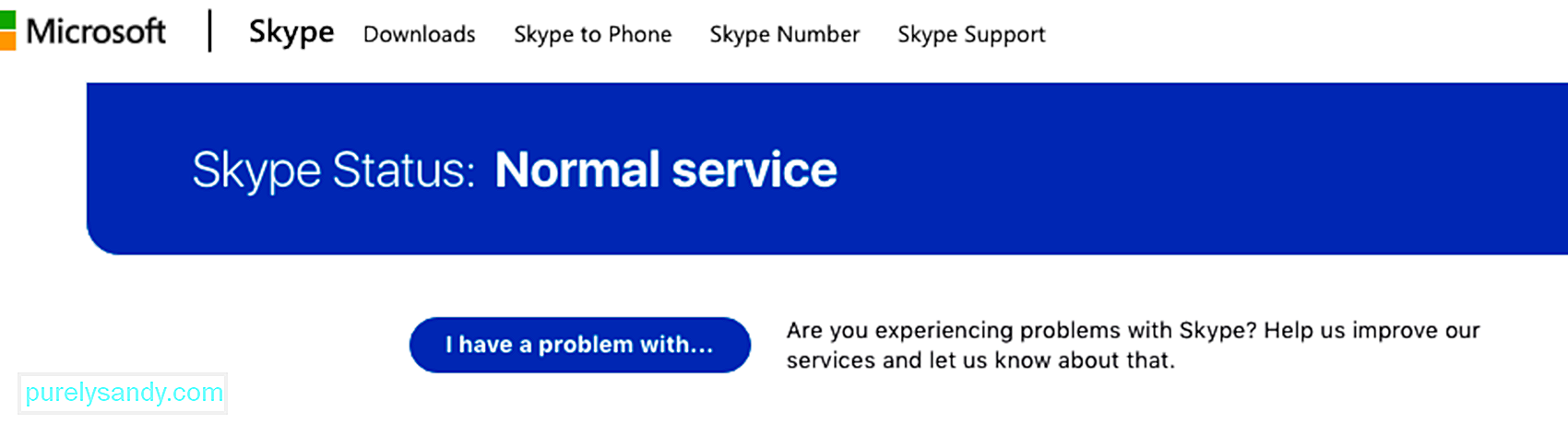
Skype Heartbeat를 방문하려면이 페이지로 직접 이동하세요. 앱을 통해 도움말 & amp; 피드백 & gt; Skype 상태. 페이지에 문제가있는 경우 Microsoft가 문제를 해결할 때까지 기다리는 것 외에는 할 수있는 일이별로 없습니다.
수정 # 3 : 앱 버전 업데이트.몇 초 후에 통화가 끊어지는 또 다른 이유는 오래된 앱입니다. Microsoft는 이전 버전의 앱에서 유지 관리를 수행하거나 버그를 수정하지 않으므로 컴퓨터에서 최신 버전의 Skype를 실행하고 있는지 확인하십시오. 다른 버전의 Skype 간의 통화로 인해 비 호환성 문제가 발생하여 통화가 끊길 수 있습니다.
최신 버전의 앱을 실행 중인지 확인하려면 점 3 개 메뉴를 클릭하여 설정으로 이동하세요. 버전이 업데이트되면 다음과 같은 메시지가 표시됩니다. 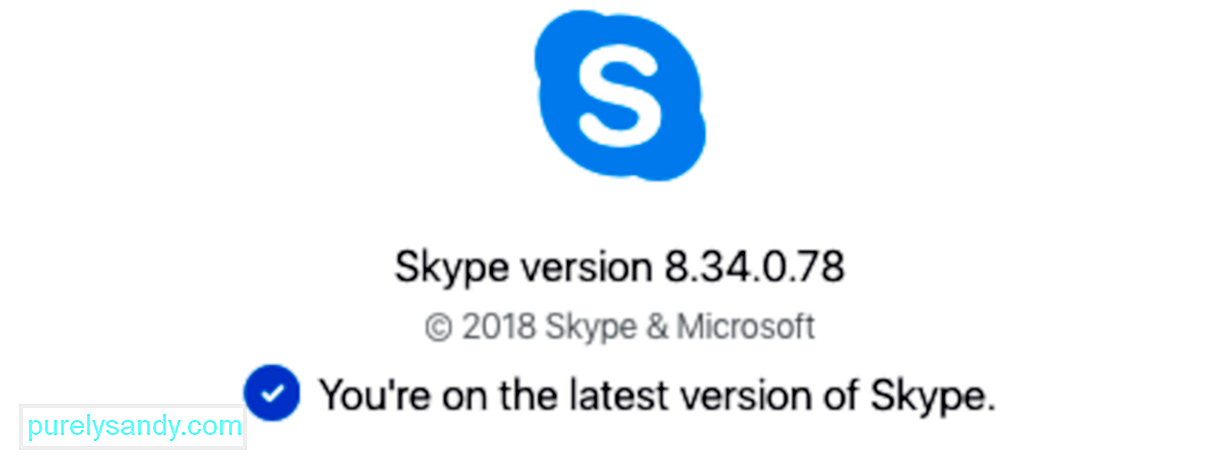
그렇지 않은 경우 앱 자체에서 업데이트하라는 메시지가 표시됩니다. 화면의 지시에 따라 최신 앱 업데이트를 설치하기 만하면됩니다.
수정 # 4 : Skype 크레딧이 충분한 지 확인하세요.앱을 사용하여 휴대 전화 또는 전화 번호로 전화를 걸려면 인터넷 연결뿐 아니라 Skype 크레딧도 필요합니다. 계정에 Skype 크레딧이 충분하지 않으면 통화가되지 않습니다. Skype 크레딧을 확인하려면 점 3 개로 된 메뉴를 클릭하여 앱의 설정 으로 이동 한 다음 관리 에서 Skype to Phone 을 클릭합니다. Skype 통화를 계속하려면 계정에 크레딧을 추가하십시오.
수정 # 5 : 발신자 ID 비활성화.전화를 거는 사람의 Skype 계정에서 발신자 ID가 활성화 된 경우 수신 전화가 발생할 수 있습니다. 익명의 발신자가 차단됩니다. 이 기능이 켜져 있으면 즉시 전화 끊김, 응답 없음, 번호 연결 끊김 또는 기타 오류가 발생합니다. 전화를 건 사람에게 확인하고 기능이 실제로 켜져 있으면 다른 Skype 계정을 사용하거나 발신자 ID를 비활성화하도록 요청하십시오.
해결 방법 # 6 : 다른 활성 프로그램을 닫으십시오.컴퓨터에서 일부 백그라운드 프로그램, 비디오 게임 및 앱을 적극적으로 사용하지 않는 경우 해당 프로그램을 닫는 것이 좋습니다. 백그라운드에있는 이러한 모든 앱은 컴퓨터의 네트워크 reimg를 소모하고 속도에 영향을 주어 통화 품질에 영향을 미치거나 더 나빠질 수 있습니다.
불필요한 프로그램을 닫으려면 작업 관리자 <를 실행하세요. / strong> 불필요한 것으로 간주되는 작업을 종료합니다.
솔루션 # 7 : 국제로드 블록이있는 국가에 있는지 확인합니다.모르는 경우 일부 카운티에서는 다음과 같은 국가 방화벽을 설정했습니다. Skype와 같은 앱을 차단하십시오. 인터넷 서비스 제공 업체는 특히 자체 전화 사업이있는 경우 이러한 서비스를 필터링했을 수 있습니다. 따라서 이것이 문제인지 확인하십시오.
해결 방법 # 8 : 오디오 드라이버를 다시 설치하십시오.종종 오래되거나 문제가있는 오디오 드라이버로 인해 Skype의 기능과 기능이 엉망이되어 통화가 끊어 질 수 있습니다. 이 경우 오디오 드라이버를 호환되는 드라이버로 업데이트해야합니다.
이 작업을 위해 프로세스를 자동화 할 수있는 장치 업데이트 도구를 사용하는 것이 좋습니다. 호환성 문제에 대해 걱정할 필요없이 Windows 10의 드라이버를 업데이트하는 빠르고 효율적인 방법입니다. 원하는 드라이버 업데이트 도구를 다운로드하여 설치하기 만하면됩니다. 그런 다음 사용자를 대신하여 모든 기기의 드라이버를 업데이트하도록합니다.
그러나 수동으로 수행하도록 선택하면 가능합니다. 다음 단계를 올바르게 따르십시오. 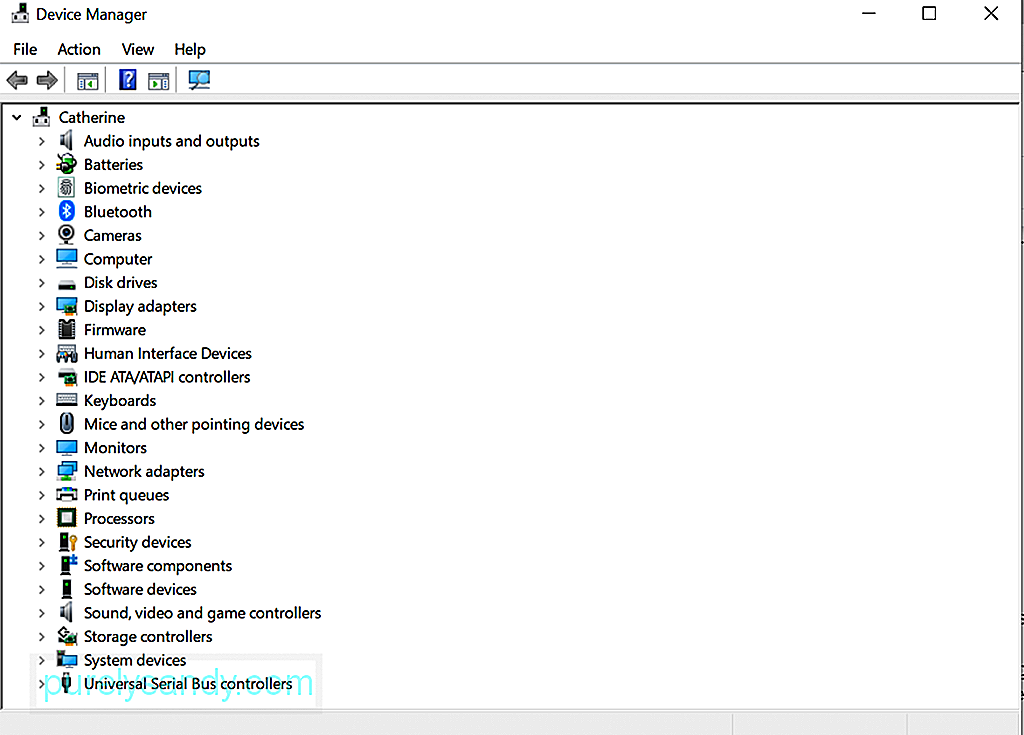
Skype가 Windows 장치에서 계속 연결을 끊는 또 다른 이유는 다른 사용자가 동일한 계정을 사용하여 로그온했기 때문입니다. 이 상황은 조직의 사용자에게 일반적입니다.
이 문제를 해결하려면 다음 단계를 수행하세요.
이미 문제를 해결했지만 결과가 만족스럽지 않은 경우 언제든지 다음 도움말을 시도해 볼 수 있습니다.
1. 헤드폰을 사용하십시오.  전화를 건 상대방의 쪽에서 에코가 들린다면 스피커가 너무 시끄럽기 때문입니다. 헤드폰을 착용하면 즉시 에코를 없앨 수 있습니다.
전화를 건 상대방의 쪽에서 에코가 들린다면 스피커가 너무 시끄럽기 때문입니다. 헤드폰을 착용하면 즉시 에코를 없앨 수 있습니다.
비디오 게임을하거나 통화 중에 영화를 스트리밍하는 경우 대역폭이 소모됩니다. 불필요한 탭, 특히 비디오 화면 공유와 관련된 탭을 모두 닫습니다. 인터넷 대역폭의 큰 부분 만 차지하고 시스템 속도에 영향을줍니다.
3. 앱이 업데이트되었는지 확인하세요.위에서 오래된 앱이 Windows 앱에 문제를 일으킬 수있는 방법을 언급했습니다. 따라서 품질을 개선하려면 계속 업데이트해야합니다.
요약Skype는 매우 유용한 커뮤니케이션 도구이지만 오류가없는 것은 아닙니다. 다음에 Windows에서 Skype를 사용할 때 통화 끊김 문제가 발생하면 위의 수정 사항을 시도하여 문제를 해결하고 가능한 한 빨리 대화로 돌아갑니다.
먼저 인터넷 연결이 범인인지 확인하세요. 그렇지 않은 경우 앱 자체를 확인하십시오. Skype의 시스템에 문제가있을 수 있습니다. 오래된 앱이 Windows와의 비 호환성 문제를 유발하여 통화 연결이 끊어 질 수 있으므로 앱 업데이트를 시도 할 수도 있습니다. 또한 Skype 크레딧이 여전히 충분한 지 또는 계정에서 발신자 ID 기능이 활성화되어 있는지 확인하는 것이 좋습니다. 이러한 솔루션 중 어느 것도 작동하지 않는 경우 Microsoft 지원 팀에 대신 문의 할 수 있습니다. Skype의 연결 끊김 문제에 대한보다 구체적인 솔루션을 제공 할 수 있습니다.
YouTube 비디오: 업데이트 : Skype 연결 끊김 문제를 해결하는 5 가지 방법
09, 2025

